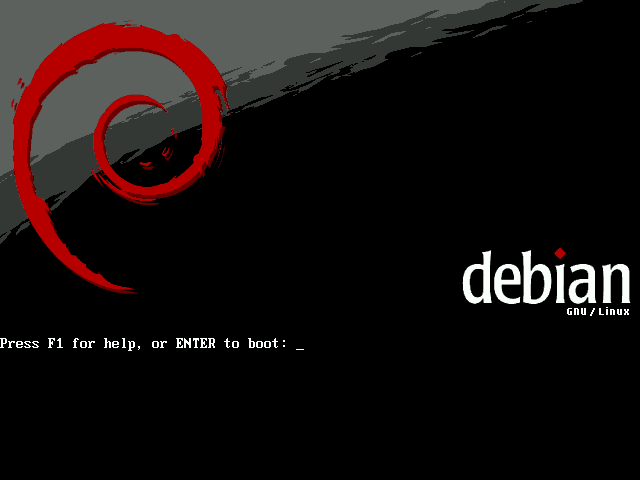Debian Installatie HOWTO: verschil tussen versies
k |
|||
| Regel 109: | Regel 109: | ||
De installer gaat nu bezig met het downloaden van de basis installatie bestanden. Afhankelijk van de snelheid van je verbinding en je mirror kan dit even duren. | De installer gaat nu bezig met het downloaden van de basis installatie bestanden. Afhankelijk van de snelheid van je verbinding en je mirror kan dit even duren. | ||
| + | '''[ Install the GRUB boot loader on a hard disk ]''' | ||
| + | * Kies voor 'Yes' | ||
| + | * Druk op [Enter] | ||
| + | |||
| + | '''" Installing GRUB boot loader "''' | ||
| + | |||
| + | '''" Finishing the installation "''' | ||
| + | |||
| + | '''[ Finish the installation ]"''' | ||
| + | * Kies voor 'Continue' | ||
| + | * Druk op [Enter] | ||
| + | |||
| + | Het systeem wordt nu gereboot (nummertje 1 ;) ) | ||
---- | ---- | ||
| − | |||
'''[1]''' In de titelbalk staat "Detecting hardware to find CD-ROM drives". Dit lijkt misschien raar aangezien je van een CD-ROM geboot hebt. Dit is niet heel vreemd, de installer had namelijk ook vanaf USB-stick, flop of netwerk opgestart kunnen worden. De installer laadt een aantal 'modules' zodat het met IDE-devices in het algemeen om kan gaan. Deze zijn ook nodig om de harde schijven te partitioneren. | '''[1]''' In de titelbalk staat "Detecting hardware to find CD-ROM drives". Dit lijkt misschien raar aangezien je van een CD-ROM geboot hebt. Dit is niet heel vreemd, de installer had namelijk ook vanaf USB-stick, flop of netwerk opgestart kunnen worden. De installer laadt een aantal 'modules' zodat het met IDE-devices in het algemeen om kan gaan. Deze zijn ook nodig om de harde schijven te partitioneren. | ||
'''[2]''' Mocht dit niet het geval zijn is er de mogelijkheid om handmatig je netwerkkaart in te stellen, hoe dit moet zul je voor nou zelf even uit moeten zoeken. | '''[2]''' Mocht dit niet het geval zijn is er de mogelijkheid om handmatig je netwerkkaart in te stellen, hoe dit moet zul je voor nou zelf even uit moeten zoeken. | ||
Versie van 28 mrt 2005 om 15:35
Wat?
Dit is een stapsgewijze uitleg voor het verkrijgen van een Debian Sarge installatie.
Het is de bedoeling dat dit een working document wordt, het zal dus waarschijnlijk nog veelvuldig uitgebreid gaan worden. De informatie die er op dit moment op staat is verre van compleet.
Hoe?
Men neme een computer (al dan niet virtueel) waar Debian op mag komen. Daarna wordt er een kleine CD-image gedownload en geboot. De installatie begint met het instellen van wat gegevens over je locatie, en er wordt geprobeerd een netwerkverbinding te krijgen. Ook worden de partities op de harde schijf aangemaakt. Als dit allemaal gelukt is wordt er 'base install' van een van de mirrors gedownload en geinstalleerd. Hierna wordt er een bootloader geinstalleerd en na een reboot start je PC nu op met Debian (als het goed is ;) ).
Na het booten kom je meteen terecht in de 'base-config', waarmee je de basis van je systeem kan configureren. Hier kan je ook voor vershillende tasks kiezen (server/desktop/games etc.).
Op dit moment wordt er een installatie tot aan de prompt behandeld. (Vanaf daar zie je het zelf maar weer... :P)
En nu?
- Download de [sarge-i386-businesscard.iso] (31MB)
- Brand de ISO op CD (of boot de CD in VMWare of Bochs) en boot de PC met het verse CD-tje
Als deze twee stappen gelukt zijn word je beloond met het onderstaande scherm.
- Druk op [Enter] om de installatie kan beginnen.
[ Choose Language ]
* Kies 'English - English' * Druk op [Enter]
[ Choose country or region ]
* Kies 'other' * Druk op [Enter] * Selecteer je locatie * Druk op [Enter]
[ Select a keyboard layout ]
* Kies 'American English' (of eventueel een andere layout) * Druk op [Enter]
"Detecting hardware to find CD-ROM drives"
De installer begint nu met het detecteren van de IDE hardware. [1]
"Scanning CD-ROM"
De Installer kijkt welk deel van de distributie al op de CD-ROM staat (bij ons is dat het 'businesscard' gedeelte, een relatief klein deel, de rest gaan we downloaden)
"Loading components of the Debian Installer"
De gevonden modules van de installatie-cd worden nu ingeladen. Denk hierbij onder andere aan netwerkdrivers, software om de netwerkverbinding op te zetten en packages te downloaden en software om te partitioneren.
"Detecting network hardware"
We gaan er even vanuit dat de installer je netwerkhardware succesvol detecteert. [2]
"Configuring the network with DHCP "
De installer probeert nu via DHCP een IP adres te krijgen.
[ Configure the network ]
Als DHCP zijn werk heeft gedaan wordt er gevraagd om de hostname in te vullen
* Voer hostname in (tux) * Druk op [Enter]
Wanneer de hostname bekend is moet het domein ingevuld worden. Meestal wordt deze waarde door de DHCP-server goed ingevuld, dus wij laten hem ongewijzigd
* Druk op [Enter]
[ Choose a mirror of the Debian archive ]
Je selecteert nu de servers waar Debian zijn software van gaat downloaden. Het is aan te raden om een server te nemen die 'in de buurt' staat, aangezien de overdrachtsshelheden dan meestal het hoogst zijn.
* Selecteer je land 'Netherlands' * Druk op [Enter] * Selecteer een van de mirrors 'ftp.nl.debian.org' * Druk op [Enter] * Voer eventueel een proxyserver in * Druk op [Enter]
[ Partition Disks ]
Op dit punt in de installatie moet je erg opletten, je gaat namelijk de linuxpartities aanmaken op je harde schijf. Als je Debian op een compleet lege harde schijf wil gaan installeren kan je kiezen we voor de eerste optie. Geavanceerdere mogelijkheden zullen later worden besproken.
LET OP: ALLE DATA DIE OP DE SCHIJF STAAT GAAT HIERMEE VERLOREN
* Selecteer 'Erase entire disk' * Druk op [Enter]
[ Starting up the partitioner ]
Nu je hebt aangegeven op welke schijf je Debian gaat installeren, moet je aangeven wat voor partitieschema je wil gebruiken.
* Selecteer 'All files in one partition' * Druk op [Enter]
[ Partition Disks ]
De gekozen opties worden op dit scherm samengevat. Hier zijn we het natuurlijk roerend mee eens.
* 'Finish partitioning and write changes to disk'. * Druk op [Enter]
Je wordt nu nog een keer gewaarschuwd...
ALS ER DATA OP DE SCHIJF STAAT BEN JE HET NA DIT COMMANDO KWIJT
* Kies [yes] * Druk op [Enter]
"Installing the Debian base system"
De installer gaat nu bezig met het downloaden van de basis installatie bestanden. Afhankelijk van de snelheid van je verbinding en je mirror kan dit even duren.
[ Install the GRUB boot loader on a hard disk ]
* Kies voor 'Yes' * Druk op [Enter]
" Installing GRUB boot loader "
" Finishing the installation "
[ Finish the installation ]"
* Kies voor 'Continue' * Druk op [Enter]
Het systeem wordt nu gereboot (nummertje 1 ;) )
[1] In de titelbalk staat "Detecting hardware to find CD-ROM drives". Dit lijkt misschien raar aangezien je van een CD-ROM geboot hebt. Dit is niet heel vreemd, de installer had namelijk ook vanaf USB-stick, flop of netwerk opgestart kunnen worden. De installer laadt een aantal 'modules' zodat het met IDE-devices in het algemeen om kan gaan. Deze zijn ook nodig om de harde schijven te partitioneren.
[2] Mocht dit niet het geval zijn is er de mogelijkheid om handmatig je netwerkkaart in te stellen, hoe dit moet zul je voor nou zelf even uit moeten zoeken.